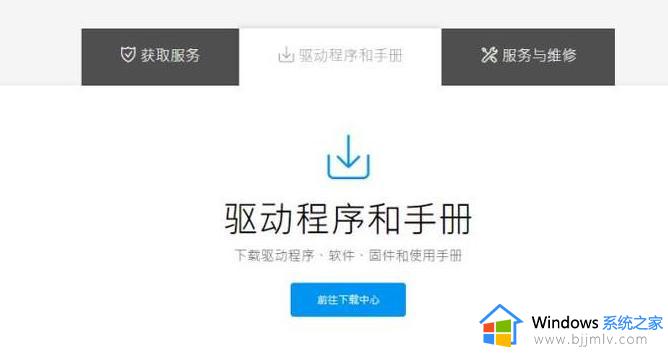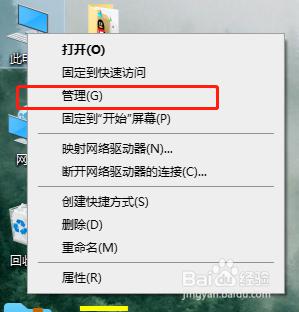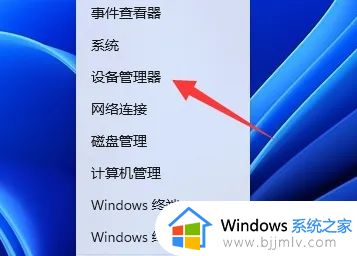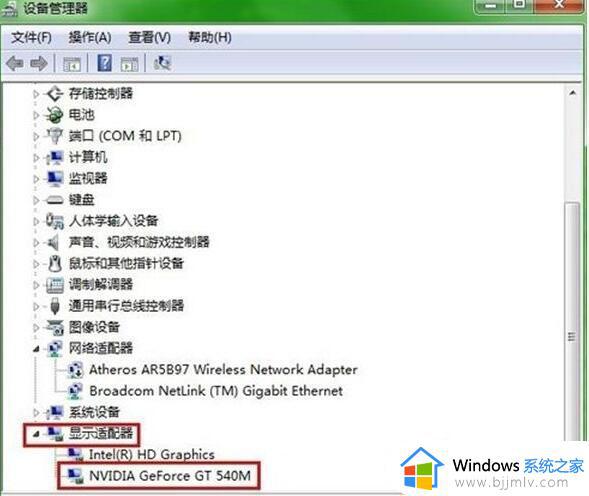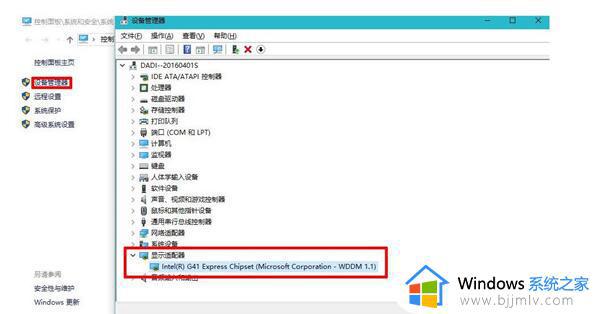集成显卡驱动怎么安装 集成显卡如何安装驱动
更新时间:2022-09-16 10:33:17作者:runxin
有些用户在入手电脑的时候,由于预算有限,因此只能选择集成显卡的电脑配置,不过也能够保证用户日常办公的使用,然而大多用户对于电脑中集成显卡驱动的安装不是很熟悉,对此集成显卡驱动怎么安装呢?其实方法很简单,接下来小编就来告诉大家集成显卡安装驱动操作方法。
具体方法:
1、首先鼠标右键单击此电脑,选择属性打开。
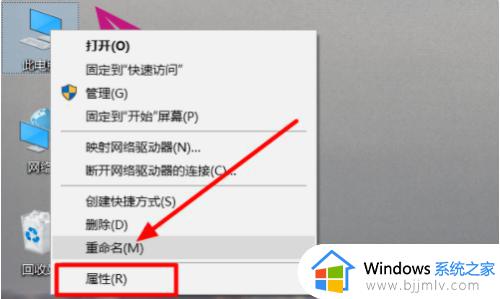
2、在出现的系统界面中,点击打开左侧菜单栏中“设备管理器”设置选项。
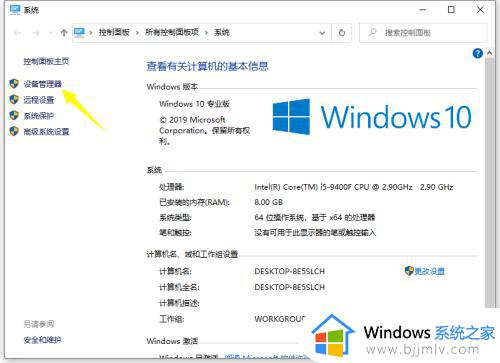
3、在弹出来的窗口中,打开显示适配器菜单,鼠标右键单击集成显卡,选择“更新驱动程序”设置选项。
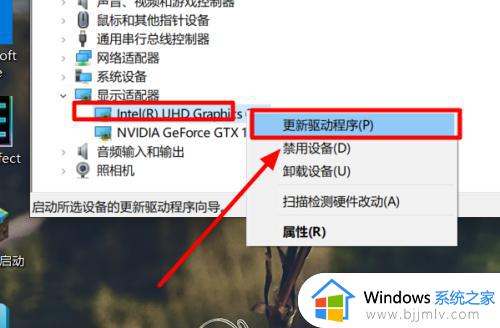
4、然后在出现的界面中,点击选择“自动搜索更新的驱动程序软件”,等待安装完成就可以了。
上述就是小编告诉大家的集成显卡安装驱动操作方法了,有需要的用户就可以根据小编的步骤进行操作了,希望能够对大家有所帮助。